
Направи си Windows 10 LTSB
Но първо, няколко думи за премахването на официалното сглобяване на Windows 10 LTSB.
LTSС срещу Windows 10 Pro
Поставете LTSB в Центъра за оценка трябва да вземе монтажа с името LTSC (вече взето). Това е същото съкратено „Десет“ без персонализирана UWP-функционалност, със същия дългосрочен принцип за доставяне на актуализации, но създадено въз основа на версия 1809, която вече е актуализирана до актуализацията за октомври 2018 г. Тъй като Microsoft припомни всички 1809 изображения за ревизия, уебсайтът на Центъра за оценка по време на писането Тази статия не е нито старата LTSB, нито новата LTSC. Последният вероятно ще се появи скоро, но някои потребители вече са работили с него - тези, които са изтеглили разпространението му от Центъра за оценка преди Microsoft да го премахне оттам. Аз съм сред тях.
И, уви, приятели, не мога да отбележа ефективността на LTSС в сравнение с обикновения Windows 10 Pro. При абсолютно същите условия - на виртуални машини с идентични специализирани компютърни ресурси, без софтуер на трети страни, в чистата му форма веднага след инсталирането, без излишни стартиращи процеси - този LTSС, че обикновеният Windows 10 1809 дава същата производителност по усещания. Фактите също не играят в полза на никого: и двамата имат еднакъв брой системни процеси. Техните 77 записах в LTSС.
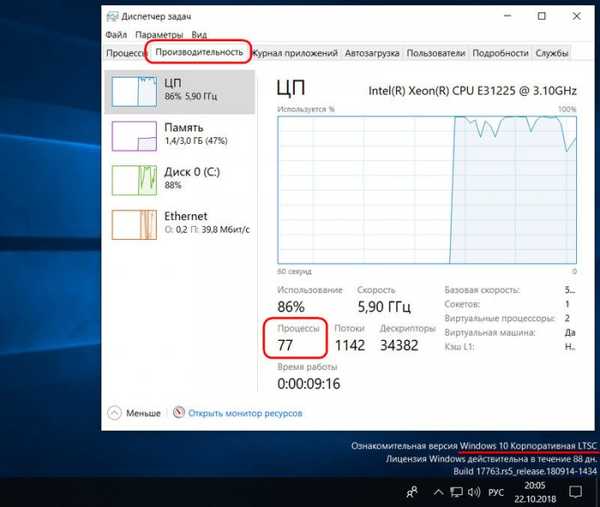
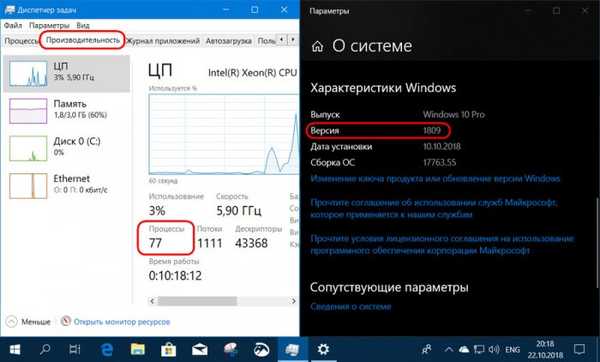
Откъде да изтеглите старата версия на Windows 10
Има приятели, в Интернет има един прекрасен сайт, поддържан от ентусиасти, където можете да изтеглите много продукти на Microsoft, включително дистрибуцията на Windows 10 в различни версии на системата. Това е сайтът: https: //tb.rg-adguard.net/public.php
Отиваме към него, избираме "Windows (Final)" за изтегляне. След което всъщност можем да изберем Windows 10 във всяка от неговите по-ранни версии. За контраст на експеримента ще избера най-ранната версия 1507 от 2015 г., създадена въз основа на прилагането на първата кумулативна актуализация в системата.
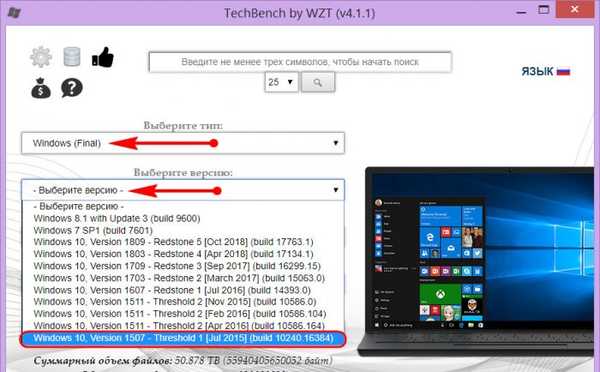
- 1507 - 2015 г., 7-ми месец;
- 1511 - 2015 г., 11-ти месец;
- 1607 - 2016, 7-ми месец и т.н..
- Отмененият LTSB се основава на версия 1607;
- Последната бърза и стабилна версия на Windows 10 е 1709. Или тя, или версия 1703 ще бъде най-добрият вариант за продължителна употреба..
По-нататък на сайта посочваме изданието, езика и битовата дълбочина на разпространението. И изтегляне.
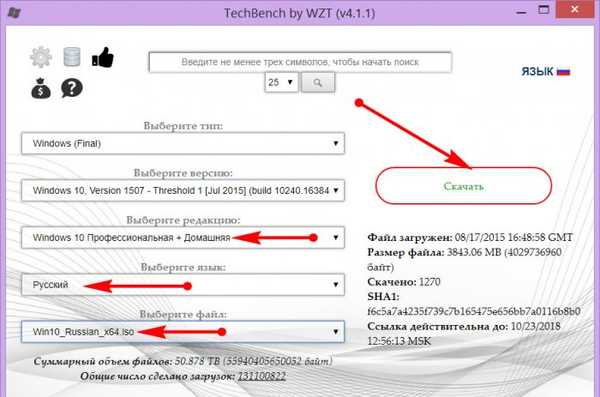
Производителност на Windows 10 1507
Е, сега, приятели, се връщаме към предварително фиксирания брой системни процеси. При същите условия на престой и липса на софтуер на трети страни, само 47 системни процеси са активни на една и съща виртуална машина със същите специализирани ресурси в Windows 10 1507.
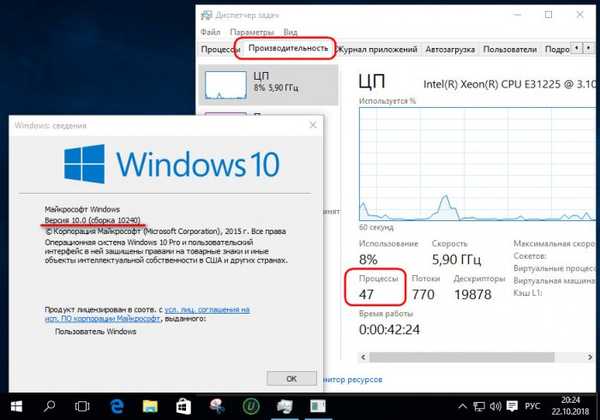
Защита за по-стари версии на Windows 10
Със сигурност мнозина се притесняват от въпроса - колко е безопасно да се използва старата версия на „Десетките“. Безопасно: когато интернет е активен, системата веднага ще се актуализира. И ще внедрява всички актуализации за стабилност и сигурност, които са пуснати от момента на неговото издаване. По същия принцип Microsoft се грижи (засега) за същите актуализации за Windows 7 и 8.1.
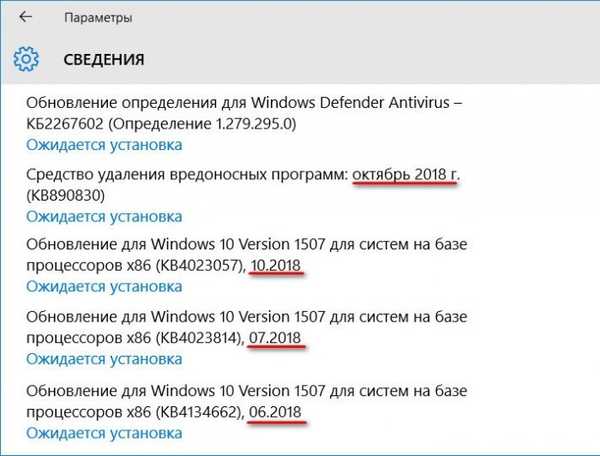
Отложете и деактивирайте актуализациите
Така че нашият Windows 10 1507, докато се отдалечаваме за половин час, не се превръща в 1803 или 1809, първото нещо, което ще отложим функционалните актуализации. Инсталирах Pro изданието, така че мога да направя това в разширените настройки на Центъра за актуализации.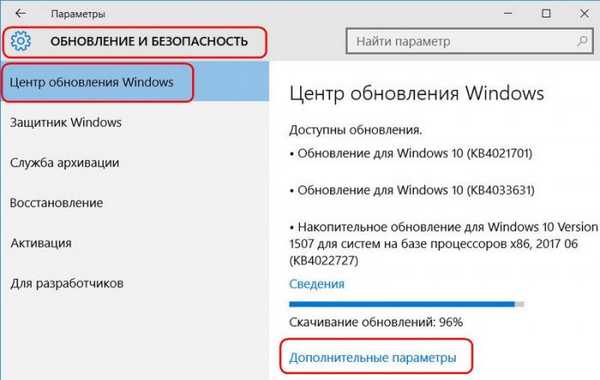
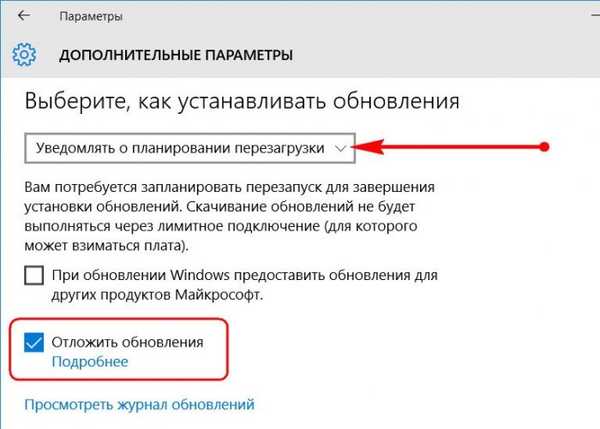
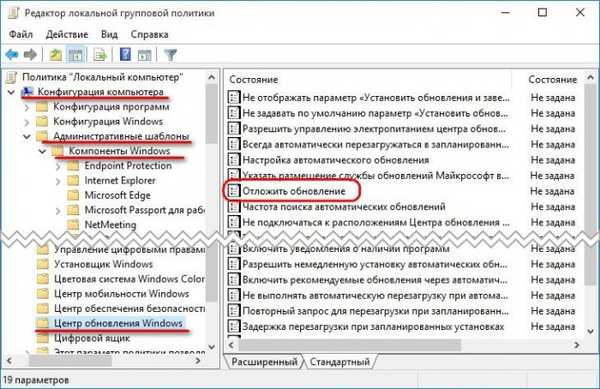
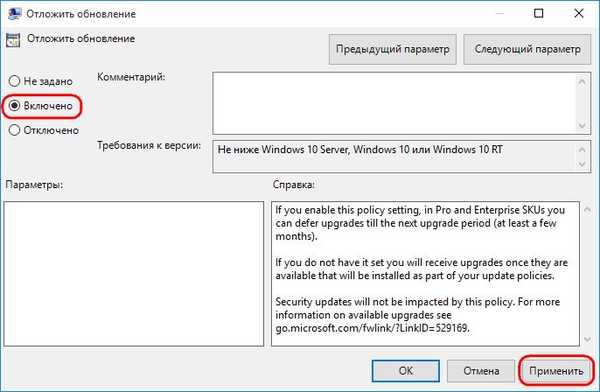
След изтичане на периода, за който са отложени функционалните актуализации, можете напълно да деактивирате всички актуализации на системата. Но за това трябва да прибягвате до софтуер на трети страни, като този: • WuMgr; • Win Updates Disabler; • Wu10Man.
оптимизация
Как да оптимизираме работата на старата версия на "Десетки"? В редактора gpedit.msc напълно изключвам Defender, така че неговият фонов процес на Antimalware Service Executable да не зарежда компютърни ресурси. В по-ранните версии на системата опцията "Изключване на крайната точка" трябва да е активирана за това.
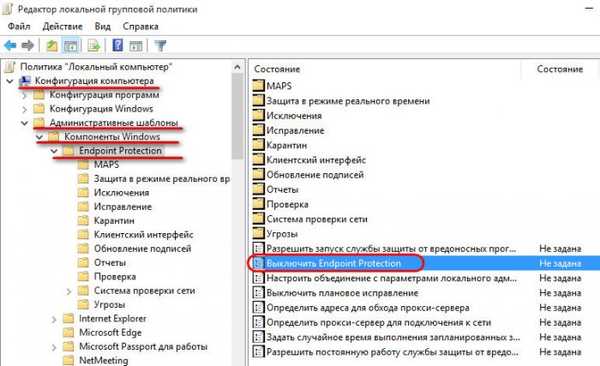
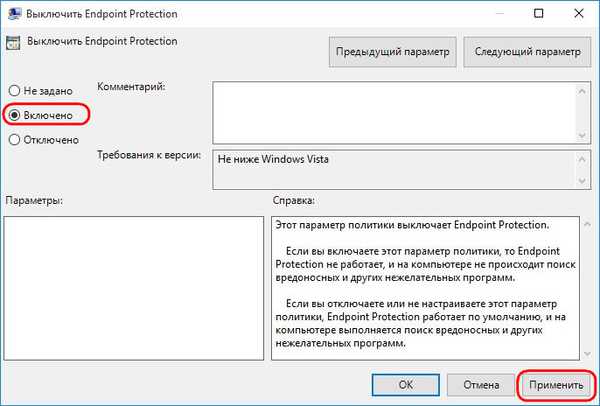
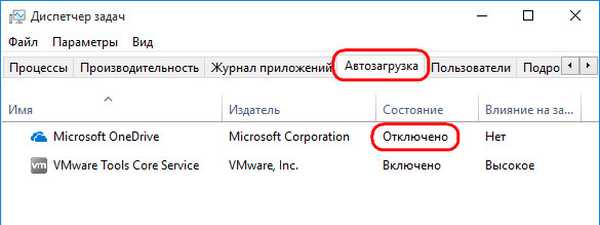
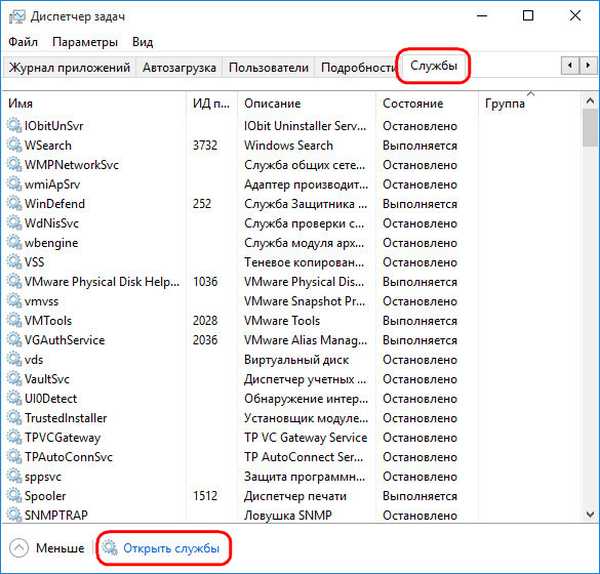
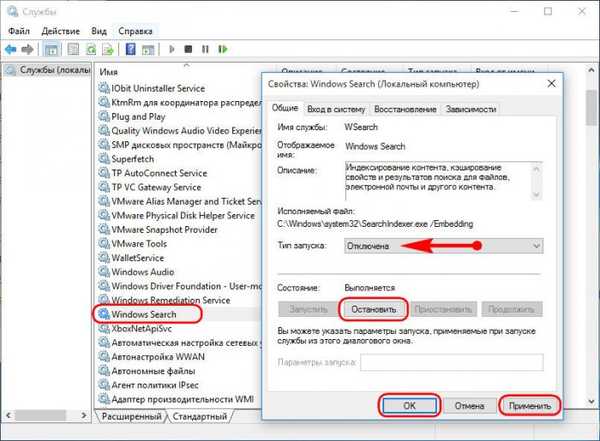
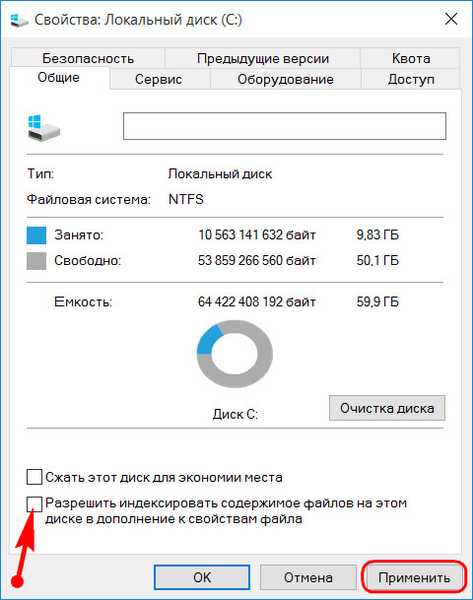

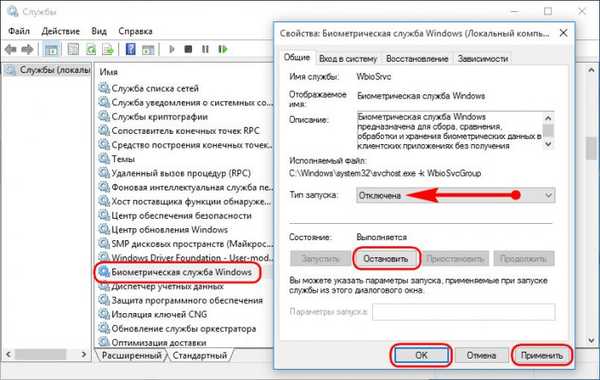

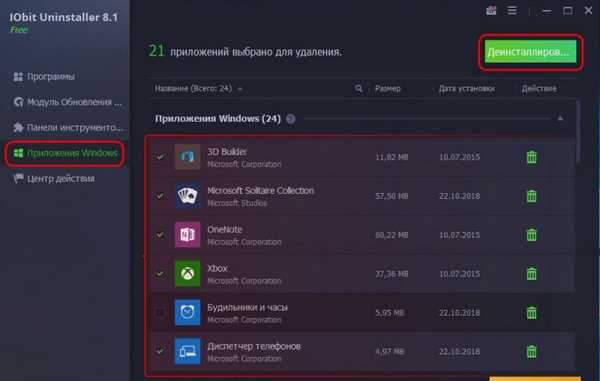
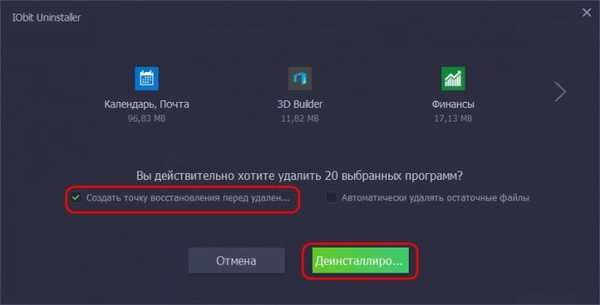
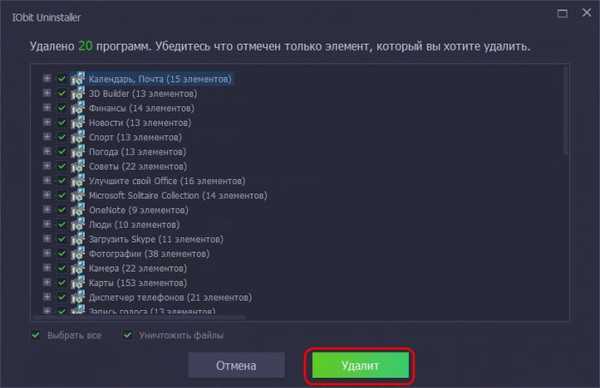
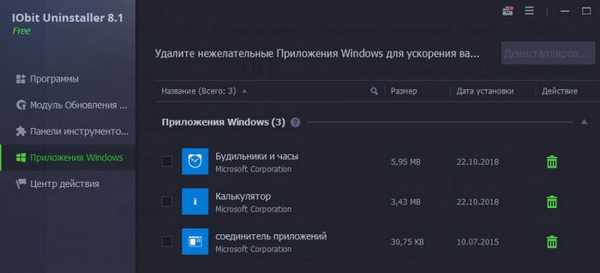
Какво имаме сега с процесите, когато не работи? Има само 42 от тях, а 2 GB RAM е заредена само на 40%.
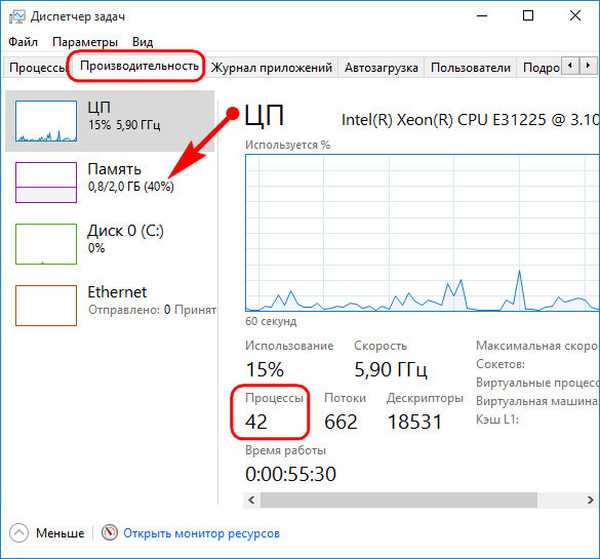
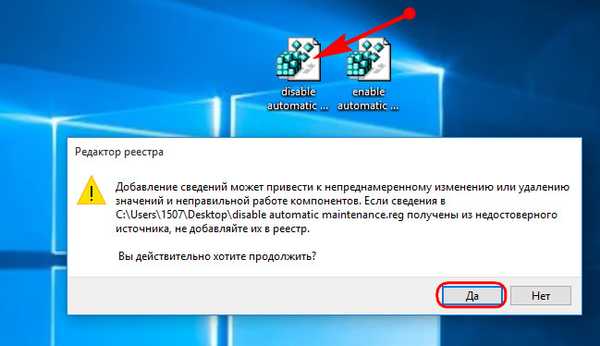
*** Тук имаме собствен LTSB. Който иска да експериментира повече с оптимизацията на Windows, добре дошли тук, има подбор от статии за ощипвам.
Етикети на статиите: Windows 10 Персонализиран монтаж на Windows Оцеляване на слаб компютър











